企业路由器应用PPPOE服务器配置实例
TL-ER6520G某企业网络配置实例

第一章某企业的组网需求TL-ER6520G是TP-LINK公司推出的双核全千兆企业VPN路由器产品,主要定位于企业、机关单位、园区、连锁酒店等需要高速互联网接入、上网行为管理和远程安全通信的网络环境。
下面我们来看以TL-ER6520G路由器为核心设备的典型组网方案。
某企业需要对其现有的网络进行重新规则和布置,组建一个安全、稳定、高效的办公网络环境,企业的详细需求方案如下:1. 企业从电信、联通各办理30M的光纤宽带,联通线路的宽带接入方式为PPPoE拨号,电信线路的宽带接入方式为静态IP 地址;要求实现"电信走电信,联通走联通",内网所有电脑从电信线路访问外网的8080端口;2. 企业内部有研发、市场、人事三个部门,研发部又分为软件、硬件、测试三个小部门;企业为信息安全考虑,要求各部门使用不同的网段,并且不允许相互访问;市场部、人事部可全天候访问外网,研发部只能在非工作时间访问外网;企业有两个服务器群,服务器群1位于广域网区(DMZ区),对广域网、市场部、人事部全天候开放;服务器群2位于工作区,仅对企业内部员工开放;企业要求需要防范来自企业内部的ARP欺骗、DOS等常见攻击,并禁止企业员工使用P2P类软件、金融类软件、视频类软件、游戏类软件。
3. 为方便各地办事处、分公司安全的将业务数据实时传输到总部服务器,各地办事处、分公司需要与总部建立站点到站点的VPN隧道;为方便出差员工安全的访问总部服务器,需要建立PC到站点模式的VPN隧道;4. 为合理利用带宽资源,要求对各个部门所使用的带宽进行限制;5. 企业服务器群1上有两台WEB服务器(80端口),要求实现访问不同WAN口映射到不同服务器;6. 企业需要经常性的给内部员工发布公告信息;需要对网络流量进行实时监控,监控服务器需要对企业内部访问外网的数据进行监控和备份。
需求分析现对该组网方案需求做分析和规划:1. 根据该组网方案需求,企业内部可划分为7个区段,分别是电信宽带区段、联通宽带区段、服务器群1区段、服务器群2区段、市场部门区段、人事部门区段、研发部门区段,对应的区段名称分别为ISP-Telecom、ISP-Unicom、DMZ、Server、Marketing、Personnel、RD;2. 企业内部划分为7个网段,通过VLAN实现隔离,分别是DMZ区段网段为192.168.10.0/24,Server区段网段为192.168.20.0/24,Marketing区段网段为192.168.30.0/24,Personnel区段网段为192.168.40.0/24,RD区段有3个网段:研发软件部门网段为192.168.50.0/24,研发硬件部门网段为192.168.60.0/24,研发测试部门网段为192.168.70.0/24;3. 通过访问策略实现区段之间、区段内各网段之间的访问权限;4. 通过流量均衡实现"电信走电信、联通走联通"以及内网所有电脑从电信线路访问外网的8080端口;5. 通过ARP防护实现防范企业内部的ARP欺骗;通过攻击防护实现防范DOS等常见攻击;6. 通过应用限制实现禁止企业员工使用P2P类软件、金融类软件、视频类软件、游戏类软件;7. 各地办事处、分公司与总部之间站点到站点的VPN通过建立IPSec隧道实现,出差员工使用PC到站点的VPN通过开启PPTP/L2TP服务实现;8. 通过带宽控制实现合理利用带宽资源;9. 通过虚拟服务器实现访问不同WAN口映射到不同服务器;10. 通过端口电子公告实现经常性的给内部员工发布公告信息;11. 通过开启流量统计实现对网络流量进行实时监控;12. 通过端口监控实现监控服务器需要对企业内部访问外网的数据进行监控和备份。
ppoe实验
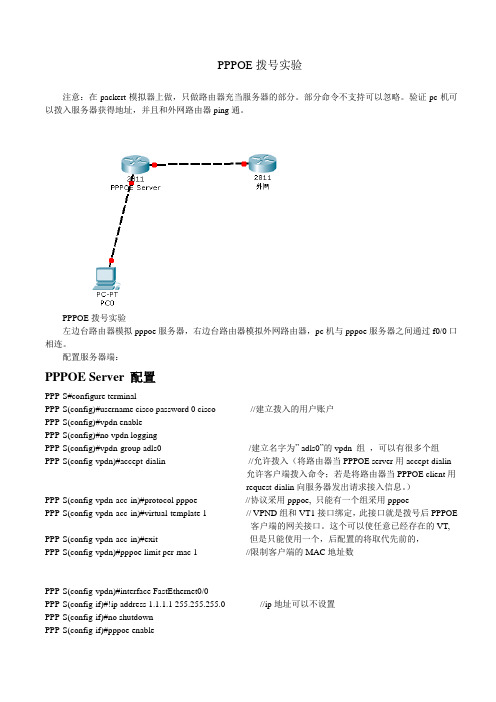
PPPOE拨号实验注意:在packert模拟器上做,只做路由器充当服务器的部分。
部分命令不支持可以忽略。
验证pc机可以拨入服务器获得地址,并且和外网路由器ping通。
PPPOE拨号实验左边台路由器模拟pppoe服务器,右边台路由器模拟外网路由器,pc机与pppoe服务器之间通过f0/0口相连。
配置服务器端:PPPOE Server 配置PPP-S#configure terminalPPP-S(config)#username cisco password 0 cisco //建立拨入的用户账户PPP-S(config)#vpdn enablePPP-S(config)#no vpdn loggingPPP-S(config)#vpdn-group adls0 /建立名字为” adls0”的vpdn 组,可以有很多个组PPP-S(config-vpdn)#accept-dialin //允许拨入(将路由器当PPPOE server用accept-dialin允许客户端拨入命令;若是将路由器当PPPOE client用request-dialin向服务器发出请求接入信息。
)PPP-S(config-vpdn-acc-in)#protocol pppoe //协议采用pppoe, 只能有一个组采用pppoePPP-S(config-vpdn-acc-in)#virtual-template 1 // VPND组和VT1接口绑定,此接口就是拨号后PPPOE客户端的网关接口。
这个可以使任意已经存在的VT, PPP-S(config-vpdn-acc-in)#exit 但是只能使用一个,后配置的将取代先前的,PPP-S(config-vpdn)#pppoe limit per-mac 1 //限制客户端的MAC地址数PPP-S(config-vpdn)#interface FastEthernet0/0PPP-S(config-if)#!ip address 1.1.1.1 255.255.255.0 //ip地址可以不设置PPP-S(config-if)#no shutdownPPP-S(config-if)#pppoe enablePPP-S(config-if)#no cdp enablePPP-S(config-if)#interface Virtual-Template 1 //设置虚拟模板1PPP-S(config-if)#peer default ip address pool vt1//使用”vt1”中设置的地址范围给客户端配分配ip PPP-S(config-if)#ppp authentication chap pap callin // 采用chap和pap混合验证,也可以单独采用一种Router (config-if)#ip unnumbered FastEthernet0/0 #虚拟板接口不设置IP而是借用FastEthernet0/0上的IP地址, PPP-S(config-if)#exitPPP-S(config)#ip local pool vt1 200.0.0.20 200.0.0.254 //定义可能的分配的地址范围PPP-S(config)#no cdp runPPP-S(config)#end测试参数Sh user 显示拨入用户信息Clear pppoe all 断开pppoe连接Debug ppp | pppoe 显示相应的pppoe拨入信息客户端配置PPP-C大致步骤:设置内外网接口,配置拨号用的虚拟机接口(包括采用协议,验证方式,账户密码),最后配置NA TPPP-C#conf tPPP-C(config)#vpdn enable //启用路由器的虚拟专用拨号网络---vpnd 由于ADSL的PPPoE应用是通过虚拟拨号来实现的所以在路由器中需要使用VPDN的功能PPP-C(config)#int e1/0 // 路由器内网接口PPP-C(config-if)#no shutPPP-C(config-if)#ip add 192.168.0.1 255.255.255.0PPP-C(config-if)#ip nat insidePPP-C(config)#int f0/0 //与ADSL model连接的端口PPP-C(config-if)#no ip addPPP-C(config-if)#no shutPPP-C(config-if)#pppoe enablePPP-C(config-if)#pppoe-client dial-pool-number 100 // 将以太接口的pppoe拨号客户端加入拨号池100虚拟拨号接口PPP-C(config)#int dialer 0 //配置虚拟拨号接口0 ,类似于xp中建立的拨号连接PPP-C(config-if)#ip address negotiated //协商获得ip地址PPP-C(config-if)#ip mtu 1492 //适用于ADSL线路,原始大小是1500 ,1492=1500-pppoe header PPP-C(config-if)#no shutPPP-C(config-if)#encapsulation ppp //协议类型为pppPPP-C(config-if)#ppp authentication chap pap callin //验证方式采用chap和pap,方式取决于服务器方,二者前后位置可以调换PPP-C(config-if)#ppp chap hostname cisco //设置chap 账号PPP-C(config-if)#ppp chap password cisco //设置chap 密码PPP-C(config-if)#ppp pap sent-username cisco password cisco //只是是采用pap验证,上面关于chap的不需要设置PPP-C(config-if)#dialer pool 100 // 该接口使用100号拨号池进行拨号,应该与上面理接口f0/0 pppoe-client dial-pool-nuber 号码一致PPP-C(config-if)#ppp ipcp dns request //客户端dns采用服务器上预先设置的,也可以手动设置固定ip地址:202.98.96.68PPP-C(config-if)#ip nat outside //设置内部接口和dialer 0 的PATPPP-C(config)#access-list 1 permit 192.168.0.0 0.0.0.255PPP-C(config)#ip nat inside source list 1 interface dialer 0 overloadPPP-C(config)#service dhcpPPP-C(config)#ip dhcp pool nat-ip //配置作用域PPP-C(dhcp-config)#network 192.168.0.0 255.255.255.0 //地址范围PPP-C(dhcp-config)#default-router 192.168.0.1 // 默认网关PPP-C(dhcp-config)#dns-server 10.0.0.2 //DNS服务器PPP-C(dhcp-config)#lease 1 //租期1天PPP-C(config)#ip dhcp excluded-address 192.168.0.2 192.168.0.15 //指定保留的ip地址PPP-C(config)#ip route 0.0.0.0 0.0.0.0 dialer 0 //配置内部到远端的缺省路由。
TPLINK企业路由器应用PPPOE服务器配置实例

TPLINK 企业路由器应用PPPOE服务器配置实例(本文适用于T L-ER6120 V1.0、TL-ER6110 V1.0、TL-R473 V3.0、TL-R483 V3.0、TL-R478 V4.0、TL-R478+ V5.0)PPPOE即PPP over Ethern et,是指在以太网中传输PP P的技术,通过PPPo E可以防范ARP欺骗,同时为客户端统一分配I P以及DN S等参数,有效避免了静动态IP方式因地址冲突或者参数设置不当导致无法访问外网的问题,还可以结合R adius服务器对客户进行认证、授权以及计费,目前国内IS P多采用P PPoE作为接入认证方式。
TL-ER6110/TL-ER6120/TL-R473/TL-R483内置PPPoE服务器,下面以一个实例来展示T L-ER6120的解决方案和配置过程。
需求介绍某小区100M光纤接入,宽带用户有100家,宽带服务商需要用户通过PPPOE拨号的方式,来拨自己搭建的PPPO E服务器,从而通过自己所接入的光纤线路进行上网。
本文将通过一个实例来展示TL-ER6120的PPPO E服务器配置过程。
小区宽带服务商自己上网所用到的I P地址:192.168.1.10-192.168.1.20。
小区宽带服务商建立的视频服务器I P地址为:192.168.1.8。
网络规划TL-ER6120设置为单W AN口,接入一条100M光纤,核心交换机为TL-SG2224E,接入层交换机使用TL-SF1024L,小区宽带服务商和小区宽带用户通过接入层交换机连接公网。
设置步骤1、PPPoE服务器全局设置:系统服务----PPPoE服务器----全局设置,进入“全局设置”标签界面:◆PPPoE服务器:启用或者禁用PPPOE服务器,这里选择启用。
netmni网星 网月系列路由器 PPPOE服务配置使用说明

网星/网月系列路由器PPPOE服务配置使用说明服务管理(1)操作状态:启用或者禁用PPPOE服务。
(2)起始IP地址:设置PPPOE服务IP地址池内的起始IP地址。
(不能设置成跟路由器内网地址相同网段的IP地址)(3)总地址数:设置IP地址池内的地址总数。
(4)主DNS服务器:设置用户首选DNS服务器地址。
(5)备用DNS服务器:设置用户备用DNS服务器地址。
(6)密码验证方式:设置拨号用户的密码验证方式,可以设置为AUTO、PAP、CHAP。
(7)非拨号用户:可以设置全部允许通过、全部禁止通过、只允许指定IP通过三种状态。
说明:当设置全部允许通过后,内网配置固定IP和自动获取IP的用户可以正常联网。
当设置全部禁止通过后,内网中不使用PPPOE拨号的用户将无法联网。
当设置为只允许指定IP通过后,只有指定的IP地址才能够不使用PPPOE拨号认证联网,不在指定范围内的IP必须拨号才能联网。
例如下图:只有IP地址为192.168.1.66和地址段192.168.1.100 – 192.168.1.110的用户才能够不用PPPOE拨号就可以联网。
(可以通过点击添加地址段功能来添加新的主机)(8)系统最大会话数:设置PPPOE服务最多可以拨入多少用户。
例如系统最大会话数设置300,那么该服务只允许拨入300个账号,超过部分的用户在拨号时将提示错误信息。
用户管理对使用PPPOE服务的用户账号进行管理。
可以通过点击(添加)按钮来添加新的用户。
(1)用户名:设置用户上网认证使用的用户名。
(2)密码:设置用户的认证密码。
(3)帐号共享:设置是否允许多用户使用同一账号进行上网。
说明:启用后,可以设置共享用户的个数,设置成功后该账号就可以分配给多人同时使用。
(4)绑定MAC:当选择自动绑定后,用户首次认证后会自动绑定用户的MAC地址。
不选择自动绑定,如果需要绑定用户MAC地址,则要手动输入用户的MAC地址。
(5)分配IP:给用户分配指定的IP地址。
创建一个PPPoE服务器

1.创建一个PPPoE服务器
进入RouterOS,用户名为:admin,密码为空,然后依次执行如下命令:
/interface print
/interface pppoe-server server add interface=ether1 service-name=Fake-PPPoE-Server authentication=pap
/interface pppoe-server server print
/interface pppoe-server server enable 0
/interface pppoe-server server print
2:用Wireshark监听ADSL的账号和密码
配置路由器
WAN口连接类型为PPPoE,输入上网账号和密码。
连接模式为自动连接,目的:路由器通电后就会自动连接PPPoE服务器,方便监听。
设置完毕后关闭路由器电源。
用网线将物理网卡与路由器的WAN口连接起来,运行Wireshark,监听本地物理网卡,然后路由器通电。
发现PPPoE服务器——Fake-PPPoE-Server
发现ADSL的账号和密码
四:相关提示
1:如果是远程的路由器,无法与其WAN口进行物理连接,可利用某些路由器中提供的“备份和载入配置”功能,将配置信息保存下来,然后找一台型号一样的路由器,载入配置文件,然后……
2:不要认为所有的路由器都像D-Link推出的DI-504M一样,把ADSL的账号和密码以明文的形式保存在配置文件中。
PPPOE拨号系列之三:H3C路由器PPPoE典型配置

1.组网需求,Host运行PPPoE Client,通过设备Router接入到Internet。
设备作为PPPoE Server,配置本地认证,并通过地址池为用户分配IP地址。
设备Router通过Ethernet1/1接口连接以太网,Serial2/0接口连接Internet增加一个PPPoE用户。
<Sysname>system-view[Sysname]local-user user1[Sysname-luser-user1]password simple pass1[Sysname-luser-user1]service-type ppp[Sysname-luser-user1]quit#在设备Router上配置虚拟模板参数。
[Sysname]interface virtual-template1[Sysname-Virtual-Template1]ppp authentication-mode chap domain system[Sysname-Virtual-Template1]ppp chap user user1[Sysname-Virtual-Template1]remote address pool1[Sysname-Virtual-Template1]ip address1.1.1.1255.0.0.0[Sysname-Virtual-Template1]quit#在设备Router上配置PPPoE参数。
[Sysname]interface ethernet1/1[Sysname-Ethernet1/1]pppoe-server bind virtual-template1[Sysname-Ethernet1/1]quit#配置域用户使用本地认证方案。
[Sysname]domain system[Sysname-isp-system]authentication ppp local#增加一个本地IP地址池(9个IP地址)[Sysname-isp-system]ip pool11.1.1.21.1.1.10这样,以太网上各主机安装PPPoE客户端软件后,配置好用户名和密码(此处为user1和pass1)就能使用PPPoE协议,通过设备Router接入到Internet。
TP-Link R系列企业级路由器主要功能配置实例说明书
声明Copyright © 2021 普联技术有限公司版权所有,保留所有权利未经普联技术有限公司明确书面许可,任何单位或个人不得擅自仿制、复制、誊抄或转译本手册部分或全部内容,且不得以营利为目的进行任何方式(电子、影印、录制等)的传播。
为普联技术有限公司注册商标。
本手册提及的所有商标,由各自所有人拥有。
本手册所提到的产品规格和资讯仅供参考,如有内容更新,恕不另行通知。
除非有特殊约定,本手册仅作为使用指导,所作陈述均不构成任何形式的担保。
目录第1章前言 (1)1.1 目标读者 (1)1.2 本书约定 (1)1.3 适用机型 (1)第2章基础联网设置 (3)2.1 企业路由器基本设置指南 (3)2.1.1 应用介绍 (3)2.1.2 需求介绍 (3)2.1.3 设置方法 (3)2.1.4 注意事项 (7)2.2 企业路由器IPv6上网配置指导 (8)2.2.1 应用介绍 (8)2.2.2 需求介绍 (8)2.2.3 设置方法 (8)2.2.4 疑问解答 (15)第3章设备管理 (17)3.1 如何在外网远程管理(控制)路由器? (17)3.1.1 应用介绍 (17)3.1.2 需求介绍 (17)3.1.3 设置方法 (17)3.1.4 注意事项 (20)3.1.5 疑问解答 (21)3.2 如何设置自动重启? (22)3.2.1 应用介绍 (22)3.2.2 需求介绍 (22)3.2.3 设置方法 (22)3.2.4 注意事项 (23)第4章负载均衡 (24)4.1 多WAN口路由器负载均衡的设置指南 (24)4.1.1 应用介绍 (24)4.1.2 需求介绍 (24)4.1.3 工作原理 (24)4.1.4 设置方法 (25)第5章路由转发模块 (27)5.1 策略路由设置指南 (27)5.1.1 应用介绍 (27)5.1.2 需求介绍 (27)5.1.3 设置方法 (28)5.1.4 疑问解答 (31)5.2 ISP选路设置指南 (33)5.2.1 应用介绍 (33)5.2.2 需求介绍 (33)5.2.3 设置方法 (34)5.3 静态路由设置指南 (36)5.3.1 应用介绍 (36)5.3.2 需求介绍 (36)5.3.3 设置方法 (37)5.4 线路备份设置指南 (38)5.4.1 应用介绍 (38)5.4.2 需求介绍 (38)5.4.3 设置方法 (38)5.4.4 注意事项 (40)5.5 虚拟服务器设置指南 (41)5.5.1 应用介绍 (41)5.5.2 需求介绍 (41)5.5.3 设置方法 (42)5.5.4 疑问解答 (43)5.6 NAT-DMZ功能设置指南 (44)5.6.1 应用介绍 (44)5.6.2 需求介绍 (44)5.6.3 设置方法 (45)第6章AP和易展管理 (47)6.1 AP管理设置指南 (47)6.1.1 应用介绍 (47)6.1.2 需求介绍 (47)6.1.3 设置方法 (47)6.2 易展AP设置指南 (53)6.2.1 应用介绍 (53)6.2.2 需求介绍 (53)6.2.3 设置方法 (54)6.2.4 注意事项 (58)第7章行为管控 (59)7.1 连接数限制设置指南 (59)7.1.1 应用介绍 (59)7.1.2 需求介绍 (59)7.1.3 设置方法 (59)7.1.4 疑问解答 (60)7.2 访问控制设置指南 (61)7.2.1 应用介绍 (61)7.2.2 需求介绍 (61)7.2.3 设置方法 (61)7.2.4 疑问解答 (67)7.3 应用限制设置指南 (68)7.3.1 应用介绍 (68)7.3.2 需求介绍 (68)7.3.3 设置方法 (68)7.4 网址过滤设置指南 (71)7.4.1 应用介绍 (71)7.4.2 需求介绍 (71)7.4.3 设置方法 (71)7.4.4 疑问解答 (75)7.5 网页安全设置指南 (76)7.5.1 应用介绍 (76)7.5.2 需求介绍 (76)7.5.3 设置方法 (76)第8章安全防护 (78)8.1 ARP防护设置指南 (78)8.1.1 应用介绍 (78)8.1.2 需求介绍 (78)8.1.3 设置方法 (78)8.1.4 疑问解答 (84)8.2 MAC地址过滤设置指南 (86)8.2.1 应用介绍 (86)8.2.2 需求介绍 (86)8.2.3 设置方法 (86)第9章VPN模块 (88)9.1 IPSec VPN设置指南 (88)9.1.1 应用介绍 (88)9.1.2 需求介绍 (88)9.1.3 设置方法 (89)9.2 L2TP VPN设置指南 (96)9.2.1 应用介绍 (96)9.2.2 需求介绍 (96)9.2.3 设置方法 (97)9.3 PPTP VPN设置指南 (105)9.3.1 应用介绍 (105)9.3.2 需求介绍 (105)9.3.3 设置方法 (106)9.4 L2TP VPN代理上网设置指南 (115)9.4.1 应用介绍 (115)9.4.2 需求介绍 (115)9.4.3 设置方法 (115)9.5 PPTP VPN代理上网设置指南 (120)9.5.1 应用介绍 (120)9.5.2 需求介绍 (120)9.5.3 设置方法 (120)第10章认证管理 (125)10.1 一键上网设置指南 (125)10.1.1 应用介绍 (125)10.1.2 需求介绍 (125)10.1.3 设置方法 (126)10.2 短信认证设置指南 (130)10.2.1 应用介绍 (130)10.2.2 需求介绍 (130)10.2.3 设置方法 (131)10.3 Portal认证设置指南—使用内置WEB服务器和内置认证服务器 (136)10.3.1 应用介绍 (136)10.3.2 需求介绍 (136)10.3.3 设置方法 (137)10.4 Portal认证设置指南—使用内置WEB服务器和外部认证服务器 (141)10.4.1 应用介绍 (141)10.4.2 需求介绍 (141)10.4.3 设置方法 (142)10.5 Portal认证设置指南—使用外置WEB服务器和内置认证服务器 (146)10.5.1 应用介绍 (146)10.5.2 需求介绍 (146)10.5.3 设置方法 (147)10.6 Portal认证设置指南—使用外置WEB服务器和外置认证服务器 (150)10.6.1 应用介绍 (150)10.6.2 需求介绍 (150)10.6.3 设置方法 (151)10.7 免认证策略的使用方法 (154)10.7.1 应用介绍 (154)10.7.2 需求介绍 (154)10.7.3 设置方法 (155)10.8 Portal认证中,外部WEB服务器建立规范 (158)10.8.1 应用介绍 (158)10.8.2 流程规范 (159)第11章工业级特性 (163)11.1 如何使用工业级路由器? (163)11.1.1 产品介绍 (163)11.1.2 需求介绍 (163)11.1.3 设置方法 (164)第12章其它功能 (168)12.1 地址组的设置与管理 (168)12.1.1 应用介绍 (168)12.1.2 需求介绍 (168)12.1.3 设置方法 (168)12.1.4 疑问解答 (170)12.2 带宽控制设置指南 (172)12.2.1 应用介绍 (172)12.2.2 需求介绍 (172)12.2.3 设置方法 (172)12.2.4 疑问解答 (175)12.3 PPPOE服务器应用设置指南 (177)12.3.1 应用介绍 (177)12.3.2 需求介绍 (177)12.3.3 设置方法 (178)12.3.4 疑问解答 (181)12.4 网络唤醒功能使用指南 (183)12.4.1 应用介绍 (183)12.4.2 需求介绍 (183)12.4.3 设置方法 (183)12.5 诊断工具使用指南 (186)12.5.1 应用介绍 (186)12.5.2 需求介绍 (186)12.5.3 设置方法 (187)第1章前言本手册旨在帮助您正确使用R系列企业级路由器。
routeros配置PPPOE服务器(固定IP上网+PPPoE服务器)
routeros配置PPPOE服务器固定IP上网+PPPoE服务器在机房亲测正常,过程如下:1、网上下载,准备好一块硬盘2、使用WinImage写盘ROS 5.16 1G.IMG硬盘启动后,显示Login:,输入admin,密码为空关机命令:system shutdown3、使用winbox.exe连接服务器进行配置,参考如下:一、配置内网LAN1、设置内网网卡pppoe-server如图2-1 添加PPPOE-SERVER图2-12、进入PPP-->profiles (注明:Local Address:可以填写你喜欢的IP DNS 填写您当地的DNS)图2-23、进入PPP--> PPOE SERVERS (注明:Interface选择你的内网网卡、Default profile选择图2-2 的name的内容这里我们选的是pppoe_profile)图2-34、建立拔号的用户,用户名密码由你设置别的可以参考图2-4图2-4第三1、设置防火墙规则图3-1图3-1第四1、设置DNS如图4-1图4-1第五1、设置基本OK 了。
我们来测试一下吧。
首先设置一个“宽带连接”图5-12、输入图2-4 建立的用户名与密码图5-23、点击图5-2“连接”图5-34、查看右下角的小电脑图5-45、查看一下详细信息(注明:图5-5 里的服务器IP地址应该与你图2-2 的Local Address 地址相同客户端IP 地址应该2-4 建立用户的客户地址相同)图5-5测试一下连接上PPPoE服务器,但不能上网接下来,装上外网网卡,配置固定IP上网二、配置外网WAN第一步:网络接口配置在/interfaces 列表中修改ether1为W AN,定义为外网接口;修改ether2为ether2-lan 定义为内网接口,如图:同样将ether2 修改为ether2-lan,指定内网接口:第二步:添加IP 地址在/ip address 中添加IP地址和选择网卡接口,添加内网和外围的IP地址如图:第三步:添加默认网关在/ip routes里添加默认网关10.0.0.1,开启check-gateway=ping(网关ping 监测)如图:第四步,NAT地址转换在/ip firewall nat 里点击“+”添加伪装规则:在NAT 里添加新的规则,在chain里选择srcnat链表:在选择action 里的action=masquerade规则:第五步,DNS配置在/ip dns 的settings 中添加多个DNS服务器地址,根据需要启用DNS缓存(allow remote requests):WAN接口单线上网已经配置完成。
PPPOE服务器配置实例
返回TP-LINK首页企业路由器应用——PPPOE服务器配置实例(本文适用于TL-ER6120 V1.0、TL-ER6110 V1.0、TL-R473 V3.0、TL-R483 V3.0、TL-R478 V4.0、TL-R478+ V5.0)PPPOE即PPP over Ethernet,是指在以太网中传输PPP的技术,通过PPPoE可以防范ARP欺骗,同时为客户端统一分配IP以及DNS等参数,有效避免了静动态IP方式因地址冲突或者参数设置不当导致无法访问外网的问题,还可以结合Radius服务器对客户进行认证、授权以及计费,目前国内ISP多采用PPPoE作为接入认证方式。
TL-ER6110/TL-ER6120/TL-R473/TL-R483内置PPPoE服务器,下面以一个实例来展示TL-ER6120的解决方案和配置过程。
需求介绍某小区100M光纤接入,宽带用户有100家,宽带服务商需要用户通过PPPOE拨号的方式,来拨自己搭建的PPPOE 服务器,从而通过自己所接入的光纤线路进行上网。
本文将通过一个实例来展示TL-ER6120的PPPOE服务器配置过程。
小区宽带服务商自己上网所用到的IP地址:192.168.1.10-192.168.1.20。
小区宽带服务商建立的视频服务器IP地址为:192.168.1.8。
网络规划TL-ER6120设置为单WAN口,接入一条100M光纤,核心交换机为TL-SG2224E,接入层交换机使用TL-SF1024L,小区宽带服务商和小区宽带用户通过接入层交换机连接公网。
设置步骤1、PPPoE服务器全局设置:系统服务----PPPoE服务器----全局设置,进入“全局设置”标签界面:◆PPPoE服务器:启用或者禁用PPPOE服务器,这里选择启用。
◆强制PPPoE拨号:启用该功能,只有PPPoE拨号用户以及例外IP(白名单)可以使用网络,如果禁用该功能,则所有用户都可以使用网络。
PPPOE拨号系列之四:华为路由器 PPPoE拨号配置(包含Client+NAT与服务器配置)
掌握目标1、在华为路由器上PPPOE服务器的配置2、在华为路由器上PPPOE客户端的配置(工作上常用)3、配置NAT(上网使用)4、默认路由配置拓扑图1、在华为路由器上PPPOE服务器的配置(1)地址池配置[PPPOE_server]ip pool pppoe[PPPOE_server-ip-pool-pppoe]network123.1.1.0mask24[PPPOE_server-ip-pool-pppoe]dns-list114.114.114.114(2)配置虚拟模板[PPPOE_server]int e0/0/0[PPPOE_server-Ethernet0/0/0]ip address123.1.1.124[PPPOE_server]interface Virtual-Templa1[PPPOE_server-Virtual-Template1]ip address unnumbered interface e0/0/0 [PPPOE_server-Virtual-Template1]remote address pool pppoe说明:这里是调用了出接口的地址,也可以手工配置,另外调用全局定义的地址池(3)接口调用[PPPOE_server]interface e0/0/0[PPPOE_server-Ethernet0/0/0]pppoe-server bind virtual-template1(4)用户名定义[PPPOE_server]aaa[PPPOE_server-aaa]local-user ccieh3c password cipher [PPPOE_server-aaa]local-user ccieh3c service-type ppp2、在华为路由器上PPPOE客户端的配置(工作上常用)客户端的配置在企业的环境中是最常见遇到的,掌握是非常有必要。
(1)定义拨号规则[pppoe-client]dialer-rule[pppoe-client-dialer-rule]dialer-rule1ip permit说明:这里就是定义的拨号规则,允许所有的IPV4流量通过。
- 1、下载文档前请自行甄别文档内容的完整性,平台不提供额外的编辑、内容补充、找答案等附加服务。
- 2、"仅部分预览"的文档,不可在线预览部分如存在完整性等问题,可反馈申请退款(可完整预览的文档不适用该条件!)。
- 3、如文档侵犯您的权益,请联系客服反馈,我们会尽快为您处理(人工客服工作时间:9:00-18:30)。
企业路由器应用——PPPOE服务器配置实例
(本文适用于TL-ER6120 V1.0、TL-ER6110 V1.0、TL-R473 V3.0、TL-R483 V3.0、TL-R478 V4.0、TL-R478+ V5.0)
PPPOE即PPP over Ethernet,是指在以太网中传输PPP的技术,通过PPPoE可以防范ARP欺骗,同时为客户端统一分配IP以及DNS等参数,有效避免了静动态IP方式因地址冲突或者参数设置不当导致无法访问外网的问题,还可以结合Radius服务器对客户进行认证、授权以及计费,目前国内ISP多采用PPPoE 作为接入认证方式。
TL-ER6110/TL-ER6120/TL-R473/TL-R483内置PPPoE服务器,下面以一个实例来展示TL-ER6120的解决方案和配置过程。
需求介绍
某小区100M光纤接入,宽带用户有100家,宽带服务商需要用户通过PPPOE拨号的方式,来拨自己搭建的PPPOE服务器,从而通过自己所接入的光纤线路进行上网。
本文将通过一个实例来展示TL-ER6120的PPPOE服务器配置过程。
小区宽带服务商自己上网所用到的IP地址:192.168.1.10-192.168.1.20。
小区宽带服务商建立的视频服务器IP地址为:192.168.1.8。
网络规划
TL-ER6120设置为单WAN口,接入一条100M光纤,核心交换机为TL-SG2224E,接入层交换机使用TL-SF1024L,小区宽带服务商和小区宽带用户通过接入层交换机连接公网。
设置步骤
1、PPPoE服务器全局设置:
系统服务----PPPoE服务器----全局设置,进入“全局设置”标签界面:
◆PPPoE服务器:启用或者禁用PPPOE服务器,这里选择启用。
◆强制PPPoE拨号:启用该功能,只有PPPoE拨号用户以及例外IP(白名单)可以使用网络,如果禁用该功能,则所有用户都可以使用网络。
这里选择启用该功能。
◆拨号用户互访:是否允许拨号之后的用户互相访问。
建议选择禁止。
◆首选DNS服务器/备用DNS服务器地址:服务商提供的当地DNS地址。
建议如实填写。
◆系统最大会话数:PPPoE可同时在线的的最大用户数。
建议填写256。
◆最大未应答LCP包数:PPPoE拨号成功之后,服务器会发送LCP数据包检测线路是否正常,如果超过设置的最大未应答数据包数,服务器即认为PPPoE线路断开连接。
建议填写10。
◆空闲断线时间:如果在填写的时间范围内没有进行上网操作,路由器即认为客户端PPPoE断开连接。
建议填写30。
◆认证方式:分为本地认证和远程认证。
建议选择本地认证。
本地认证:通过本地服务器(即路由器)进行认证,需要选择本地认证想要支持的认证方式。
远程认证:通过远程Radius服务器进行认证授权计费,需要填写Radius服务器地址和认证服务器提供的与共享密钥。
◆本地认证:本地认证所支持的认证方式。
建议全部勾选。
◆Radius服务器地址:远程Radius服务器的IP地址。
◆预共享密钥:远程Radius服务器提供的预共享密钥。
2、设置例外IP:
系统服务----PPPOE服务器----例外IP管理,进入“例外IP管理”标签界面:
◆IP地址范围:填写不需要通过拨号就可以访问网络的用户IP地址范围。
按照需求,此处填写
192.168.1.8-192.168.1.8,以及192.168.1.10-192.168.1.20。
◆备注:对所填写的IP地址范围进行说明,可选。
此处对192.168.1.8-192.168.1.8的备注为视频服务器IP,对192.168.1.10-192.168.1.20的备注为小区宽带服务商IP。
3、设置PPPOE地址池:
系统服务----PPPOE服务器----地址池管理,进入“地址池管理”标签界面:
◆地址池名称:分配给PPPoE拨号用户的地址池名称。
此处填写pool。
◆地址池范围:PPPoE拨号用户所使用的地址范围。
此处填写192.168.2.100-192.168.2.199。
注:PPPoE地址池范围不能够和路由器的LAN口在同一网段。
4、添加账号:
系统服务----PPPOE服务器----账号管理,进入“账号管理”标签界面:
◆账号:用户拨号所使用的账号,可以自定义。
此处填写tplink@163.gd。
◆密码:用户拨号所使用的密码,可以自定义。
此处填写tplink。
◆地址分配方式:分为动态分配和静态分配。
建议选择动态分配方式。
动态分配:用户动态获取地址池中的地址,每次获取到的地址都不相同。
静态分配:用户每次获取到的都是用户指定的同一个IP地址,需要用户自己填写分配给用户的静态IP地址。
◆地址池:分配给用户的地址范围。
此处选择地址池管理中建立的地址池pool。
◆最大会话数:该账号同时允许接入的最大用户数。
建议填写1,即该账号只能给一个用户进行拨号。
◆账号到期时间:该账号到期的时间,建议默认值。
◆备注:可选,对该账号进行说明。
◆启用/禁用规则:启用禁用该账号设置。
选择启用。
◆启用高级账号设置:开启或者关闭高级账号设置。
建议勾选。
◆MAC绑定方式:分为不绑定、动态绑定、静态绑定。
建议选择动态绑定。
不绑定:不对用户拨号使用的MAC地址和该账号进行绑定。
动态绑定:将该账号和用户第一次拨号所使用的MAC地址进行绑定。
静态绑定:将该账号与用户所填写的MAC地址进行绑定。
需要用户自己填写MAC地址。
◆定时断线设置:用户拨号之后,超过所设置的时间范围,PPPoE会自动断开连接,建议保持默认的48小时。
